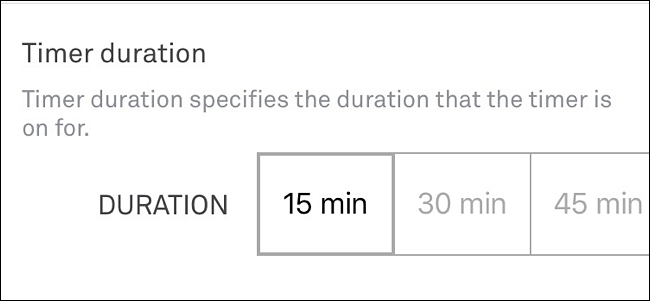
Si no desea encender el aire acondicionado en su casa, pero desea al menos mantener el flujo de aire durante un tiempo para reducir la congestión, aquí le mostramos cómo usar el termostato Nest para hacer funcionar manualmente el ventilador desde su sistema HVAC .
La mayoría de los termostatos tienen una configuración en la que solo puede hacer funcionar el ventilador de HVAC, pero las personalizaciones son bastante limitadas y es probable que solo pueda encenderlo y apagarlo. También suele haber un modo «automático» que lo enciende cada vez que se enciende el aire acondicionado o la calefacción. Sin embargo, el termostato Nest viene con mucho más control cuando se trata del ventilador del sistema: puede encenderlo manualmente desde su teléfono inteligente e incluso especificar cuánto tiempo lo desea.
Desde la aplicación Nest
Abra la aplicación Nest en su teléfono y seleccione su termostato Nest en la pantalla principal.
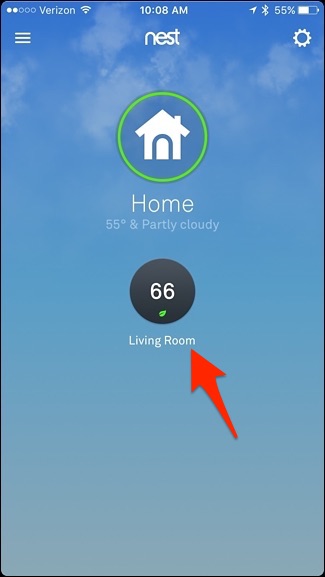
En la parte inferior, toca «Ventilador».
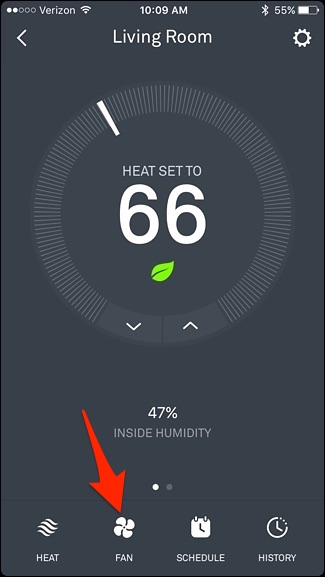
Desde aquí, puede acceder rápidamente al temporizador del ventilador y configurarlo para que esté encendido durante un tiempo específico. Hay diferentes intervalos para elegir y puede tenerlo encendido hasta por 12 horas seguidas.
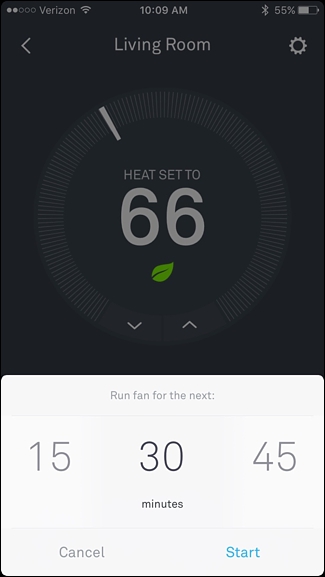
Si desea un control más preciso del ventilador del sistema, toque el icono de engranaje de configuración en la esquina superior derecha de la pantalla.
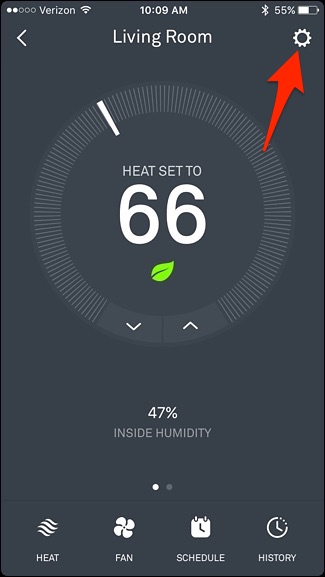
Toque en «Ventilador».
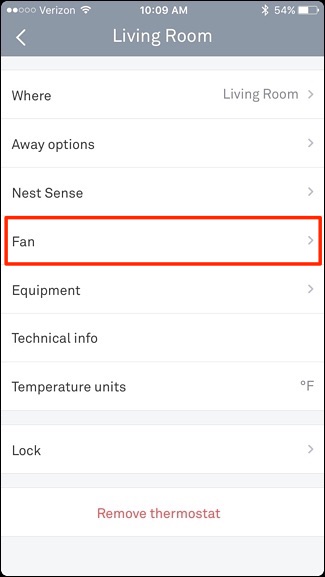
Tendrá dos opciones para elegir: “Todos los días” y “Duración del temporizador”.
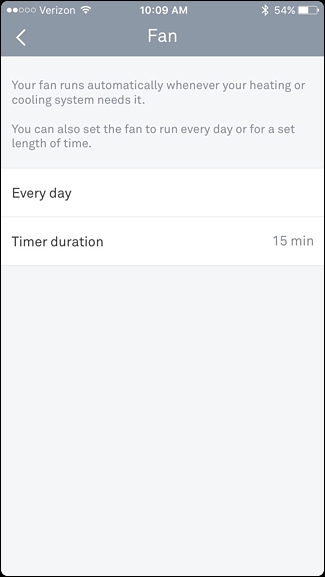
Primero, puede tocar «Todos los días», lo que le permitirá establecer un horario para el ventilador del sistema. Puede establecer un límite de tiempo y una ventana de tiempo en que el ventilador se encenderá y apagará. Esto sucederá todos los días.
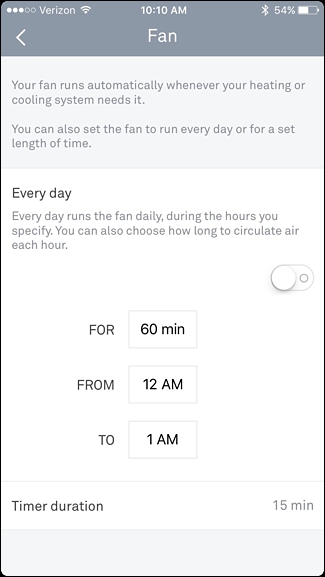
Para «Duración del temporizador», en realidad es lo mismo que el acceso directo en la pantalla principal, donde puede encender el ventilador y hacer que se apague automáticamente después de un período de tiempo específico.
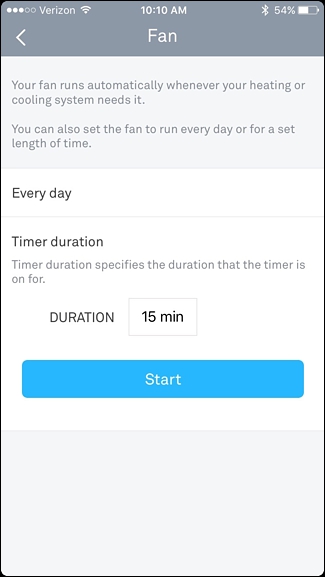
En el termostato Nest
Puedes hacer lo mismo en el termostato Nest si no quieres usar tu teléfono. Empiece presionando en la unidad para abrir el menú principal.

Utilice la rueda de desplazamiento plateada y navegue hasta «Fan». Presione la unidad para seleccionarla.
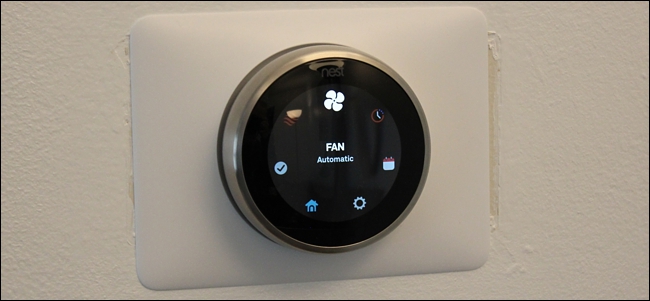
Tendrá tres opciones para elegir: «Automáticamente» (que es lo que está configurado de forma predeterminada), «Todos los días» y «Comenzar ahora».
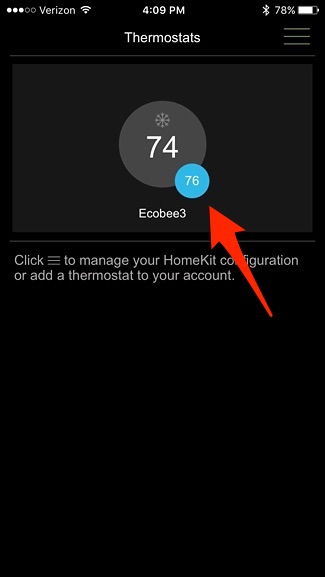
Seleccionar «Todos los días» hará lo mismo que la configuración de «Todos los días» en la aplicación, donde puede elegir cuánto tiempo funcionará el ventilador, así como seleccionar un marco de tiempo de cuándo sucederá. Cuando haya terminado con eso, seleccione «Listo».
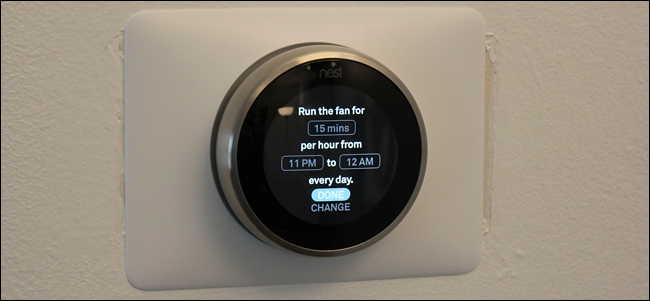
A partir de ahí, su termostato Nest mostrará cuál es su configuración para el ventilador en el menú principal.
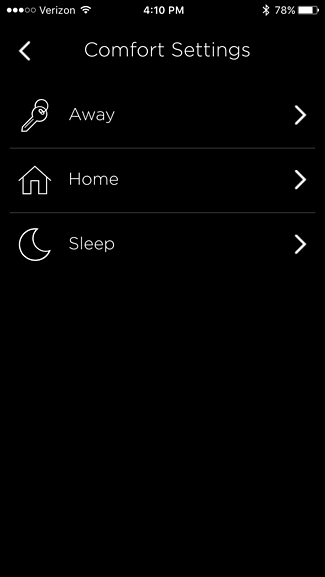
Con «Comenzar ahora», es lo mismo que «Duración del temporizador» en la aplicación Nest, por lo que esto le permite encender manualmente el ventilador del sistema y hacer que se apague automáticamente después de un período de tiempo específico que haya configurado. Seleccione «Listo» cuando establezca una hora y el ventilador se encenderá.

Ya sea que configure todo esto desde la aplicación Nest o en la propia unidad del termostato Nest, los cambios aparecerán en ambos, por lo que puede configurarlo en la unidad y cambiarlo dentro de la aplicación, y viceversa.